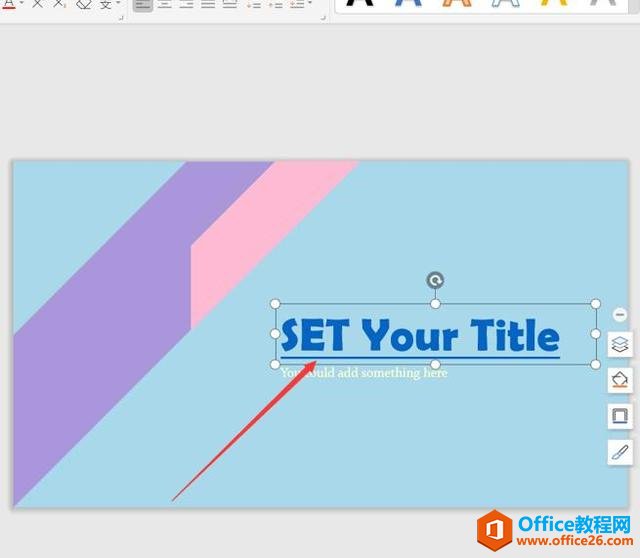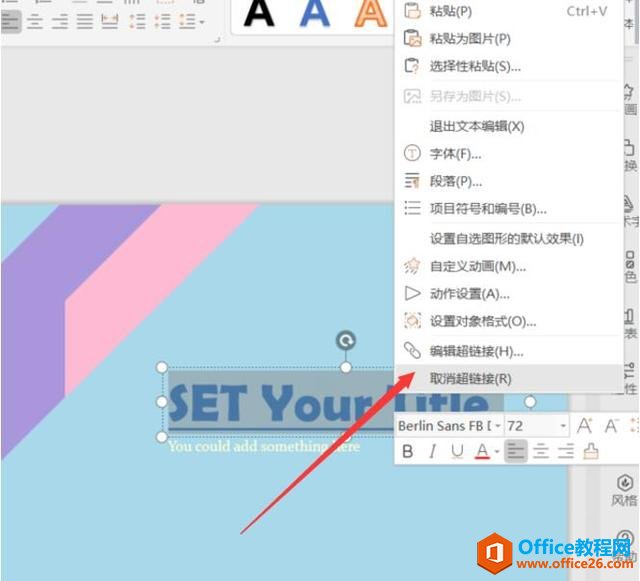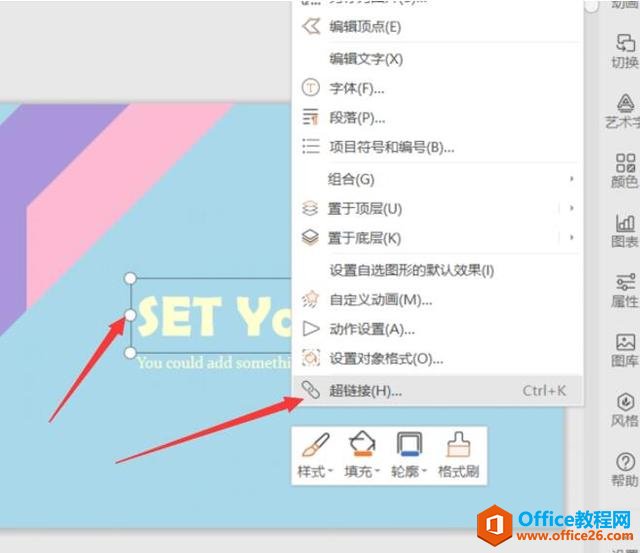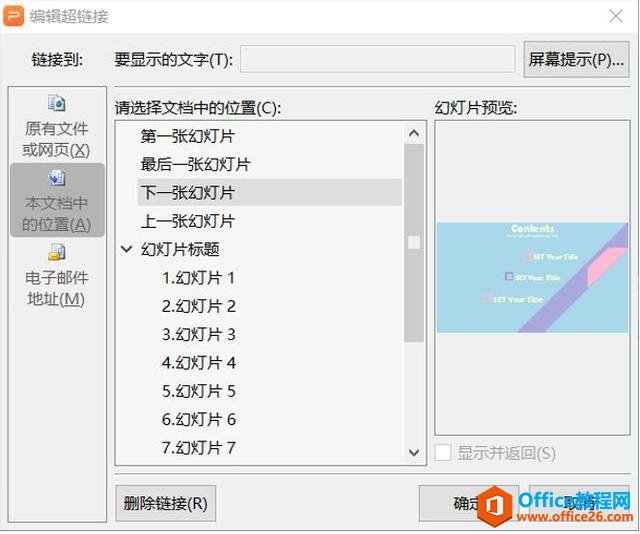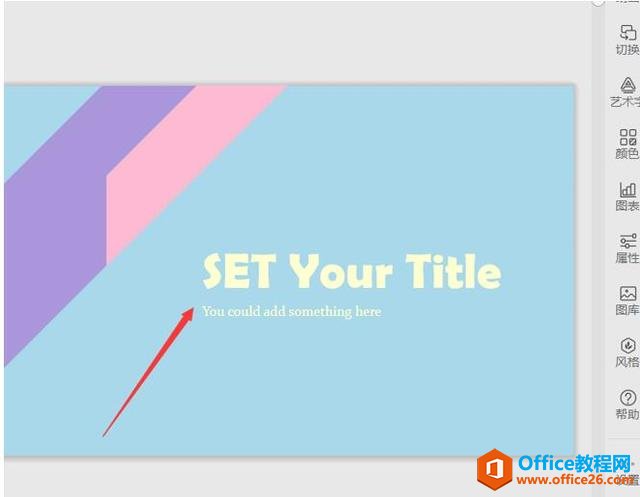-
PPT 里超链接下划线怎么去掉
-
我们经常会用到PPT来做一些演示文稿,开会或者是记录都能用到PPT,我们在使用PPT进行演示文稿的时候,需要添加超链接,这个时候有时候需要去掉下划线等等,下面介绍下如何进行操作,一起来看看吧!
首先我们看到这个演示文稿中这个文字是添加了超链接的:

首先我们选中这几个文字右击取消超链接,具体操作如下图所示

取消了之后,然后我们选中这个文本框,注意不是选中字,是选中整个文本框,然后再右击,点击超链接

然后选一个位置进行超链接,点击确定

这样添加的超链接就没有下面的横线了

本文摘自:https://www.office26.com/powerpoint/powerpoint_15800.html,感谢原作者!
© 版权声明
文章版权归作者所有,未经允许请勿转载。
THE END